Pomocí tohoto návodu získáte všechny potřebné informace ke správnému a funkčnímu nastavení regionálních karet. Celé nastavení projdete za pomocí těchto témat:
Regionální karty nijak neovlivní stávající používání plánu a realizace péče.
Jak aktivovat regionální karty?
Ke správné funkčnosti je zapotřebí nejprve aktivovat regionální kartu pro každou poskytovanou službu, pro kterou tato statistika bude platná. Nastavení se provádí přímo v číselníku poskytovaných služeb. Změnu nastavení může provést pouze uživatel s právem Správce nastavení.
Nejprve spusťte nástroj Nastavení systému.
(KDE? Nástroje – Systém).
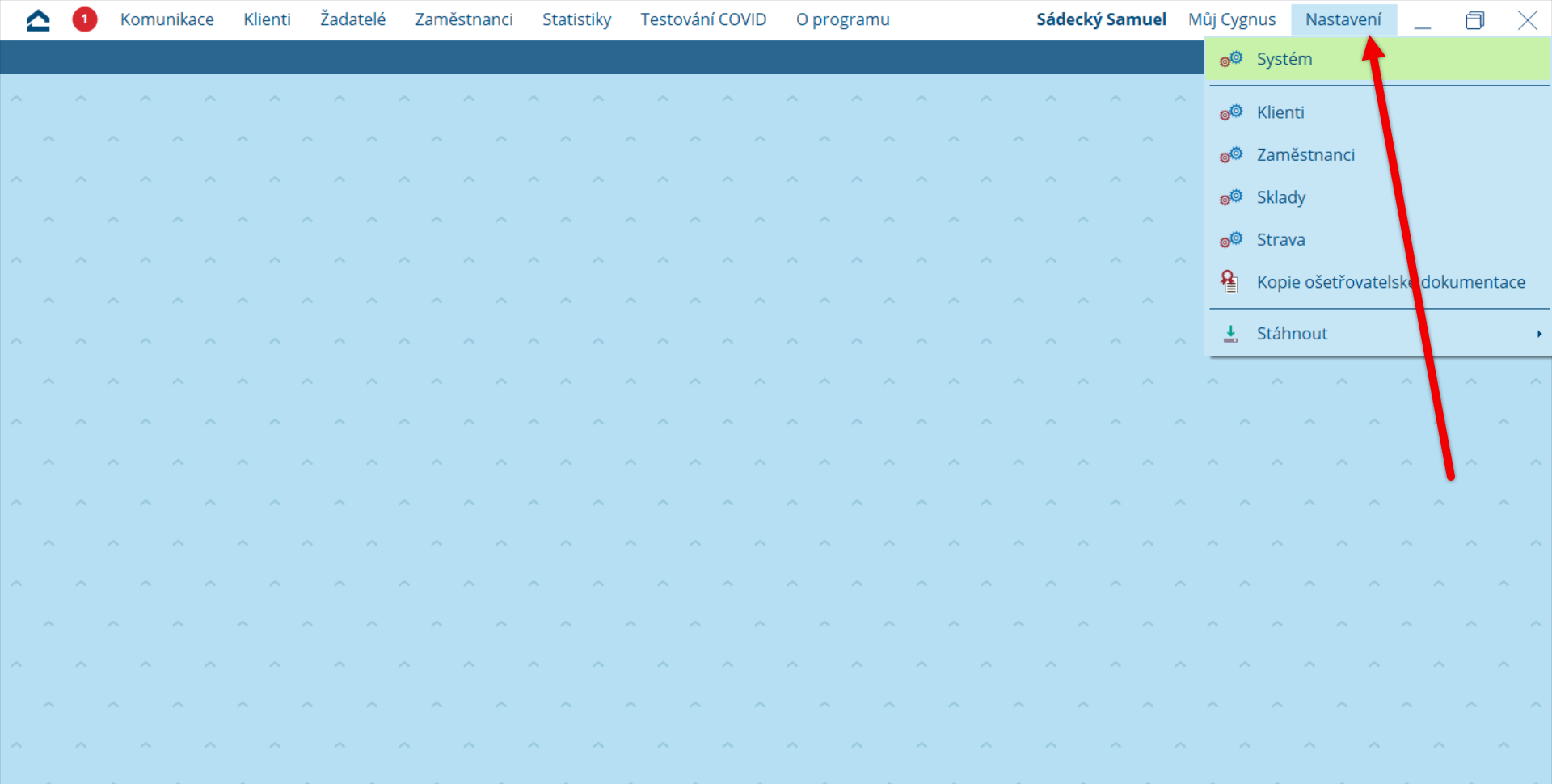
Vyberte podsekci Poskytované sociální služby v sekci Údaje poskytovatele poklepejte na řádek služby, pro kterou budete nastavovat regionální karty.
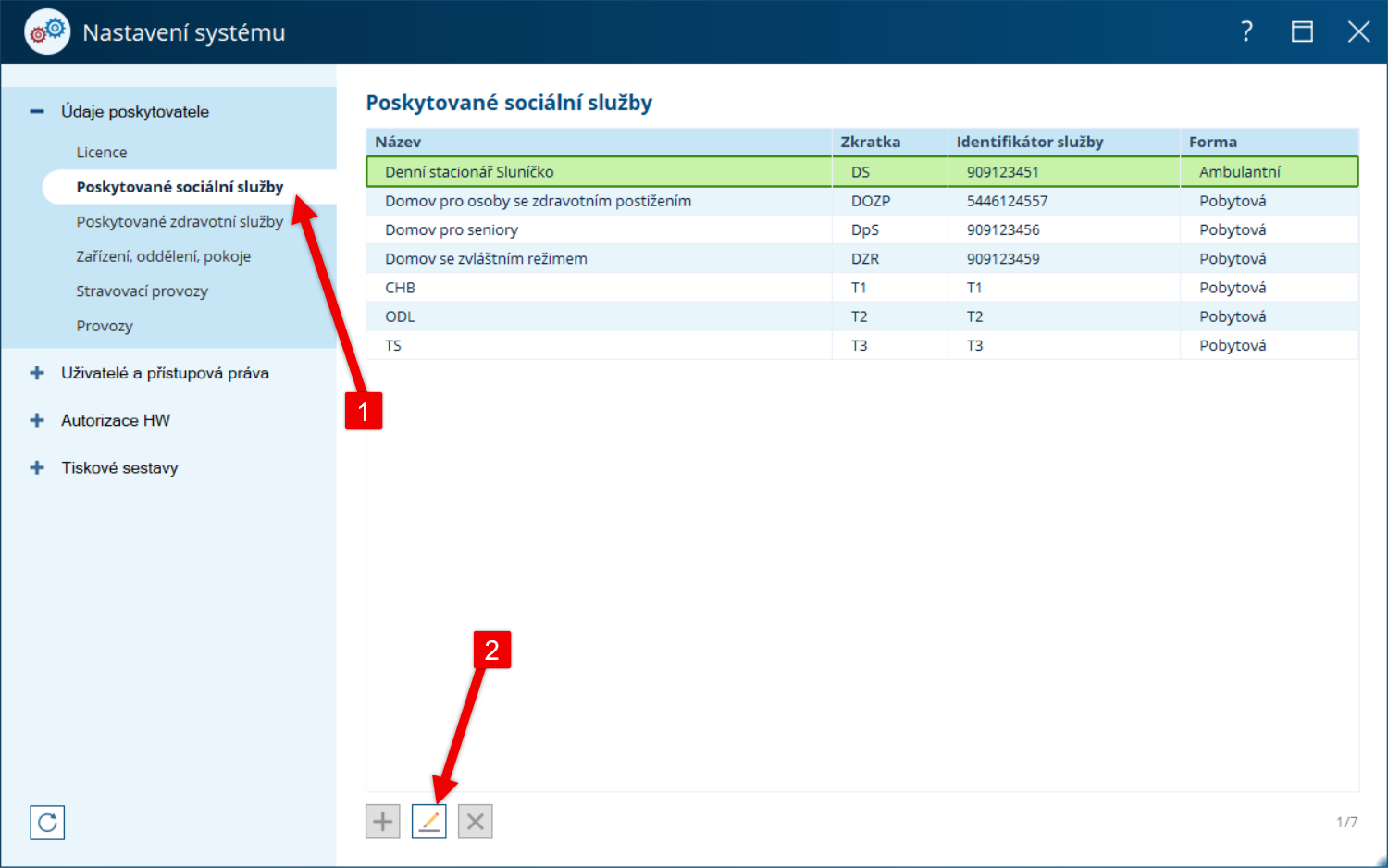
V otevřeném okně nic neměňte, jen zatrhněte volbu Používat regionální kartu a z nabídky vyberte kraj, do kterého spadáte.

První část hotova. Uložte klepnutím na OK.

Jak nastavit číselníky regionálních karet?
S regionálními kartami přichází i krajem definovaný číselník. Ten může být vlastní, nebo inspirovaných z existujících číselníků z jiného kraje. Číselníky jsou pro každý druh služby zvlášť (máte-li více služeb stejného druhu, číselník nastavujete jen jednou). V CYGNUS máme připraveny regionální karty pro tyto kraje:
- Karlovarský
- Liberecký
- Ústecký
Jste jedním z těchto krajů? Nebo víte, že číselník vašeho kraje je stejný, jako kraje jiného? Tak v tom případě máte vyhráno. Můžete jej načíst. Vše jej popsáno v potupu Načtení výchozího číselníku. Pokud máte číselník, který v CYGNUS není k načtení, bude třeba číselník tvořit ručně. Postupujte dle postupu Ruční vytváření číselníku.
Nejprve ale spusťte nástroj Nastavení – klienti.

Přejde do sekce Sociální dokumentace a podsekce Regionální karty. Vyberte druh služby.
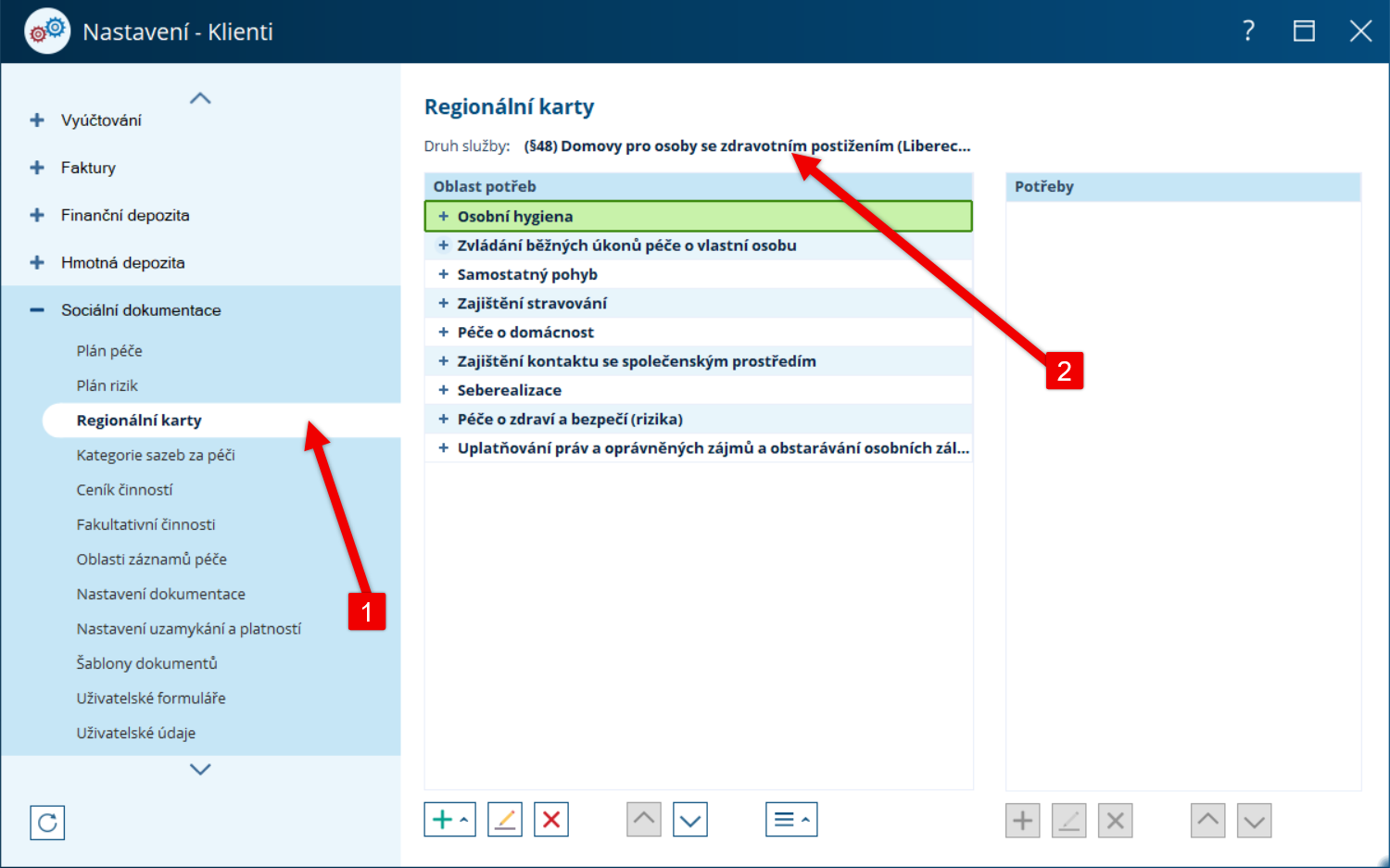
Jak načíst výchozí číselník
Načtení číselníků dle kraje klepněte na tlačítko Operace a z nabídky zvolte položku dle kraje, který chcete načíst.

Číselník je načtený. Nyní zbývá propojit činnosti.
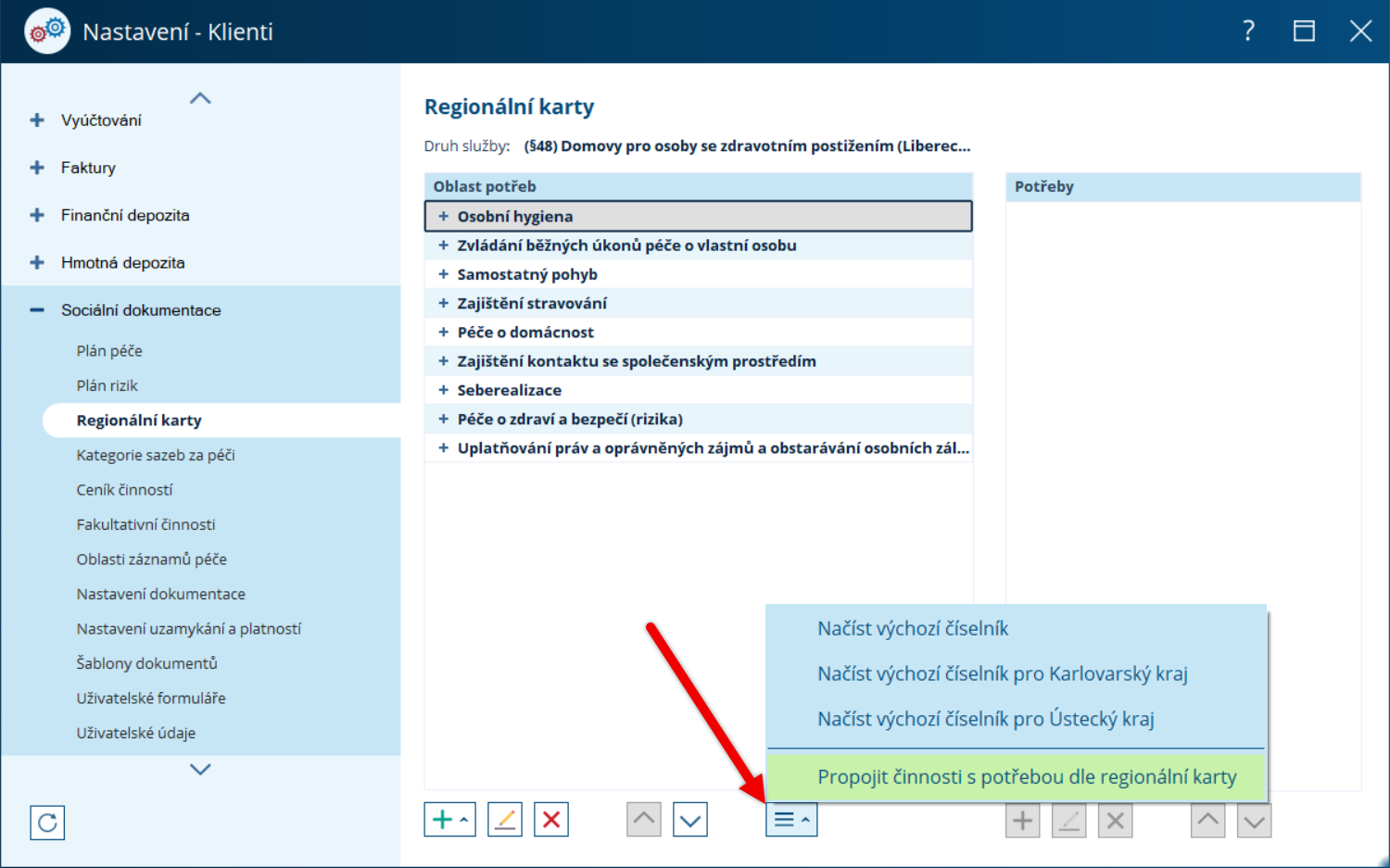
Jak ručně vytvářet číselník regionálních karet
Pokud číselník v CYGNUS k načtení není a nemáte možnost použít data z jiného kraje, máte možnost jej celý vytvořit ručně (nebo si načíst z jiného kraje a opravit jej).
V regionálních kartách jsou hlavní skupinou Oblasti potřeb. Každá z těchto oblastí obsahuje Témata. Každé téma je pak definováno výčtem Potřeb. V CYGNUS tedy nejprve nastavíme oblasti, na ně navážeme témata, která doplníme potřebami.
Začneme vytvořením oblastí. Klepněte na tlačítko Přidat a z nabídky zvolte Oblast potřeb.

V otevřeném okně zapište název oblasti a uložte klepnutím na OK. Stejným způsobem vytvořte všechny další oblasti.

Do vytvořené oblasti pak vložíme témata. Označte oblast, klepněte na tlačítko Přidat a z nabídky zvolte Téma.

V otevřeném okně zapište název tématu a uložte klepnutím na OK. Stejným způsob vytvořte všechna další témata.
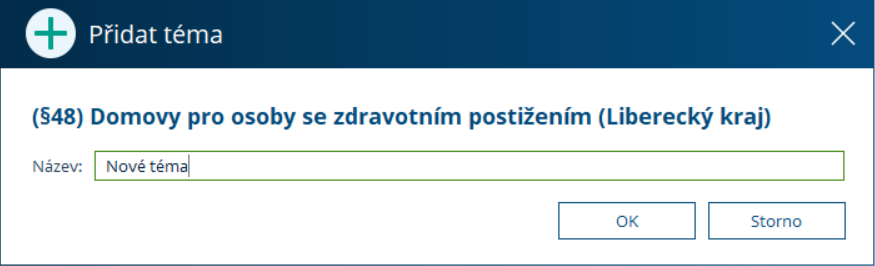
Do témat pak doplníme potřeby. Označte téma a klepněte na tlačítko Přidat v pravé části okna.
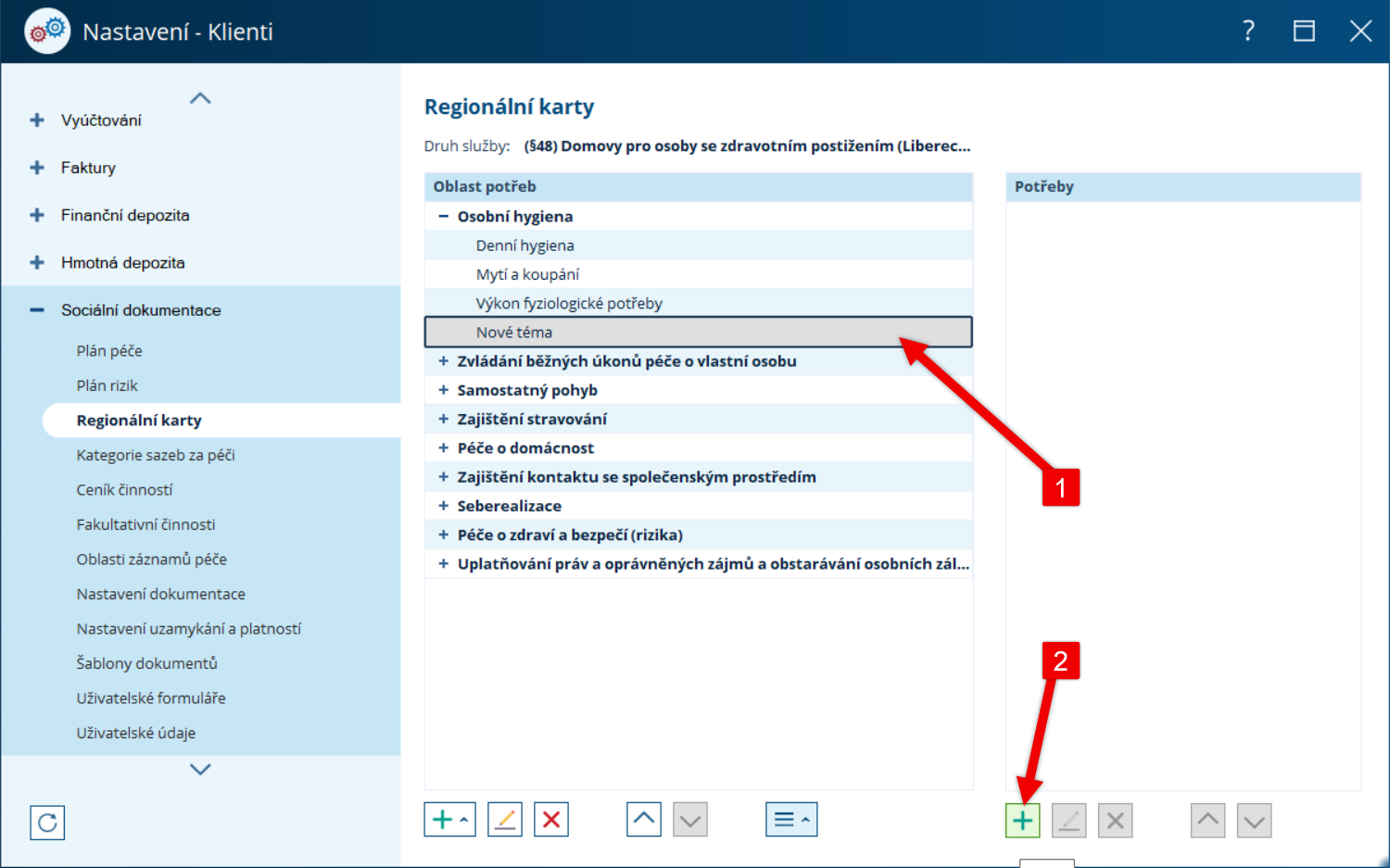
V otevřeném okně zapište název potřeby a uložte klepnutím na OK. Stejným způsobem doplňte všechny potřeby.

Pokud jste číselník načetli a jen jej upravujete, můžete jednotlivé oblasti, témata a potřeby poklepáním opravovat nebo mazat jejich označením a použitím tlačítka Odebrat (jen pozor, smazáním tématu či oblasti smažete všechny podpoložky).
Jak propojit regionální karty se stávajícími činnostmi péče
Pokud je číselník regionálních karet kompletní, posledním krokem je napojení všech potřeb na činnosti, které v CYGNUS používáme k plánování a realizaci péče.
V podsekci Regionální karty klepněte na tlačítko Operace a z nabídky zvolte Propojit činnosti s potřebami dle regionální karty (nezapomeňte mít zvolený správný druh služby).
(KDE? Nástroje – Nastavení – Klienti – Sociální dokumentace – Regionální karty)

Činnosti jsou vázány na poskytovanou službu, Máte-li více služeb stejného druhu, nejprve vyberte z nabídky službu (po dokončení propojení činností u jedné služby, bude třeba totéž provést i u služby další).
Pokračujte výběrem první potřeby.

Zatrhněte všechny činnosti, které odpovídají potřebě a klepněte na šipku doprava Propojit činnosti. Činnost se přesune mezi propojené činnost do pravé části.

Činnosti jsou propojeny. Nyní vyberte další potřebu a celý proces opakujte, dokud seznam činnosti v levé části nebude prázdný.

Byl tento článek užitečný?
To je skvělé!
Děkujeme Vám za zpětnou vazbu
Je ním líto, že jsme vám nepomohli
Děkujeme Vám za zpětnou vazbu
Zpětná vazba odeslána
Oceňujeme vaši snahu a pokusíme se článek opravit